在电脑中,我们经常可以见到一些图片资料,当电脑中保存的图片资料较多时,可能会占据不少的内存。为了不删除资料就可以释放出内存,小伙伴们就采用压缩图片的方法。那现在大家知道电脑如何批量压缩图片大小吗?不清楚的可以使用在线批量压缩图片(https://www.gaituya.com/yasuo/)工具,不需要在电脑中下载图片压缩软件,只需打开改图鸭网站,即可批量压缩图片。
步骤1:打开改图鸭网站,进入网站页面后,选择图片压缩就可以上传需要压缩的图片了,这里大家可以提前将图片整理在一个文件夹中,这样上传的话会方便一些。
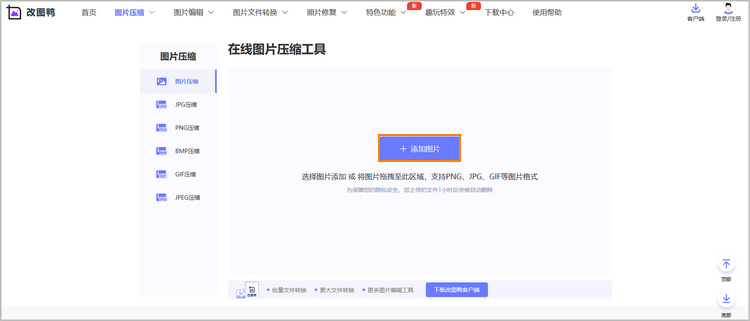
步骤2:需要压缩的图片上传好,就可以调整相应的压缩参数了。如果我们对压缩图片的清晰度有严格要求的话,可以选择压缩设置中的清晰度优先,另外还有输出格式可以供我们选择。图片的压缩参数设置好,就可以一键点击开始压缩的按钮。
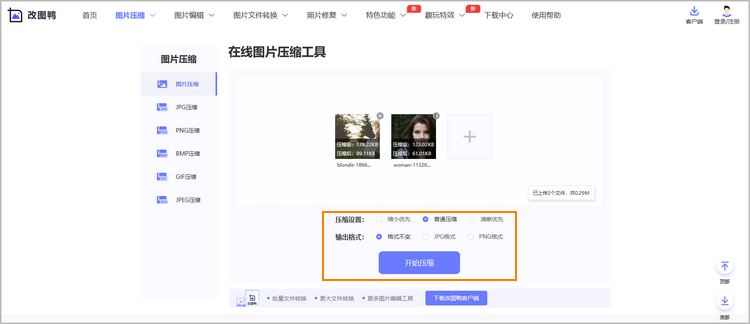
步骤3:大家耐心等待片刻,图片就可以批量压缩好了。然后将压缩好的图片下载到电脑中就大功告成了。
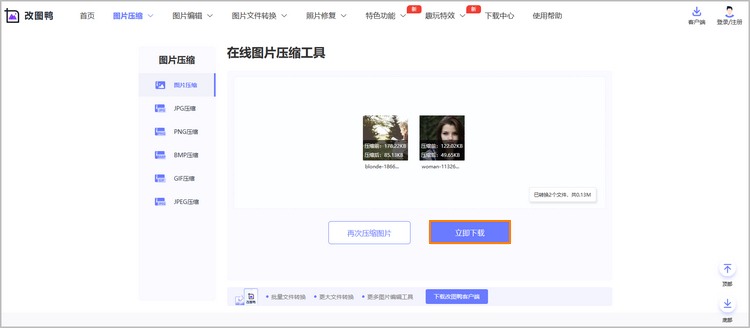
这样几步就完成批量压缩图片大小的操作了,在改图鸭中批量压缩图片,可以帮助我们有效提升压缩效率。除了在改图鸭中可以批量压缩图片,还有其他不少的图片处理可以完成,例如编辑图片时给图片加白边,如果大家不会详细操作的话,可以参考怎么给图片添加白边。


